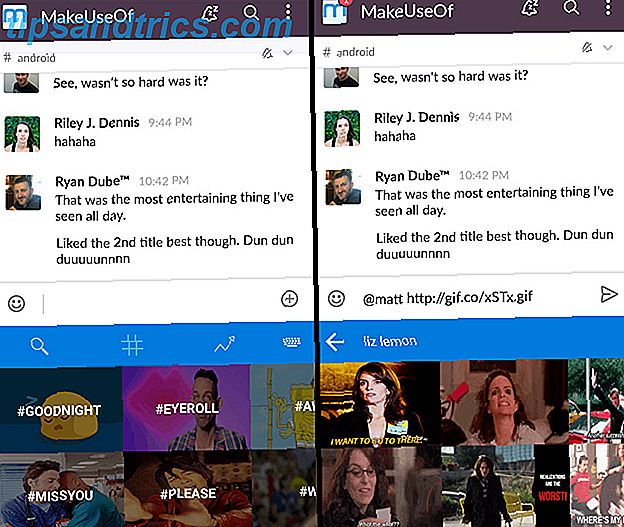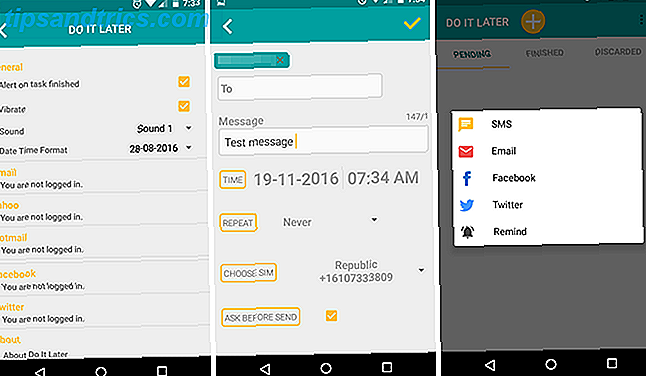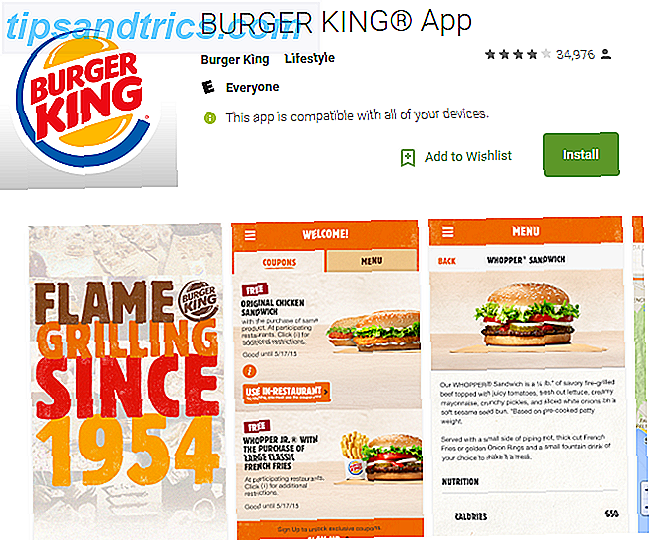Σας αρέσει να χρησιμοποιείτε το Gnome 2, αλλά δεν θέλετε να συνεχίσετε να χρησιμοποιείτε τον παλιό κώδικα; Το περιβάλλον εργασίας MATE ενδέχεται να έχει διατηρήσει υποστήριξη για τον κώδικα, αλλά εξακολουθεί να είναι ο ίδιος παλιός κώδικας. Δοκιμάστε το Gnome Flashback για να τρέξετε το νεότερο Gnome 3 αλλά έχετε την ίδια εμφάνιση με το Gnome 2.
Από τότε που κυκλοφόρησε το Gnome 3 GNOME 3 Beta - Καλώς ορίσατε στο νέο σας Linux Desktop GNOME 3 Beta - Καλώς ορίσατε στο νέο σας Linux Desktop Διαβάστε περισσότερα, οι άνθρωποι έχουν διαμαρτυρηθεί για το πόσο διαφορετικό συγκρίθηκε με το Gnome 2 - με κακό τρόπο. Από τότε, έχουν υπάρξει πολλά διαφορετικά σχέδια για την αντιμετώπιση αυτού του ζητήματος. Η Unity δημιουργήθηκε από το Canonical για το Ubuntu ως διαφορετικό κέλυφος επιφάνειας εργασίας πάνω από την backbone του Gnome 3 Ubuntu 11.04 Unity - Ένα μεγάλο άλμα προς τα εμπρός για το Linux Ubuntu 11.04 Unity - ένα μεγάλο άλμα προς τα εμπρός για Linux Είναι εδώ. Η νεότερη έκδοση του Ubuntu αθλείται μια εντελώς νέα διεπαφή χρήστη: Ενότητα. Περιλαμβάνει επίσης ένα πολύ βελτιωμένο Κέντρο λογισμικού, παράλληλα με τις συνήθεις ενημερώσεις για τα χιλιάδες δωρεάν προγράμματα που προσφέρει το Ubuntu. Canonical αποφάσισε ... Διαβάστε περισσότερα. Το Cinnamon, το κέλυφος της επιφάνειας εργασίας που χρησιμοποιεί το Linux Mint, κυκλοφόρησε τελικά v2.0, το οποίο διαθέτει νέο παράθυρο πλακιδίων και snapping, μαζί με βελτιωμένες επιλογές διαχείρισης χρηστών. Διαβάστε περισσότερα για το νομισματοκοπείο του Linux. Το περιβάλλον εργασίας MATE ήταν ουσιαστικά ένα πιρούνι και συνέχιση του Gnome 2 codebase Μια αναθεώρηση του MATE: Είναι ένα πραγματικό GNOME 2 Replica για Linux; Μια ανασκόπηση του MATE: Είναι ένα πραγματικό GNOME 2 Replica για Linux; Ο κόσμος των desktop desktop Linux έχει αλλάξει δραματικά από τότε. Το Gnome 3 γεννήθηκε, το Gnome 2 ουσιαστικά ρίχτηκε στο πλάι, το Gnome 3 ήταν διχαλωτό για να δημιουργήσει Κανέλα και ούτω καθεξής. Ωστόσο, το Gnome ... Διαβάστε περισσότερα, πράγμα που σημαίνει ότι δεν μπορεί να επωφεληθεί από οποιαδήποτε από τα οφέλη που βρέθηκαν στο Gnome 3, όπως ταχύτερος, καθαρότερος κώδικας.
Ωστόσο, αν θέλετε να είστε σε μια μοντέρνα βάση Gnome 3 με την εμφάνιση του Gnome 2, η απάντησή σας τελικά έφτασε με τη μορφή του Gnome Flashback.
Σχετικά με το Gnome Flashback
Το Gnome Flashback είναι ένα άλλο εναλλακτικό κέλυφος επιφάνειας εργασίας για την backbone του Gnome 3. Ωστόσο, αυτό φαίνεται σχεδόν ταυτόσημο με το Gnome 2, το οποίο μπορεί να ικανοποιήσει τις ελπίδες και τα όνειρα πολλών ανθρώπων. Στην πραγματικότητα, αποτελούσε μέρος του Gnome 3 ως επιλογή "Gnome fallback", αλλά τελικά αφαιρέθηκε μερικές εκδόσεις αργότερα.
Τα καλά νέα? Είναι πολύ εύκολο να εγκαταστήσετε και να χρησιμοποιήσετε. Τα κακά νέα; Φαίνεται ότι είναι διαθέσιμο μόνο στο Ubuntu - επίσημα, τουλάχιστον. Το να το εγκαταστήσετε σε άλλες διανομές ίσως απαιτήσει περισσότερη δουλειά.
Φαίνεται το ίδιο!
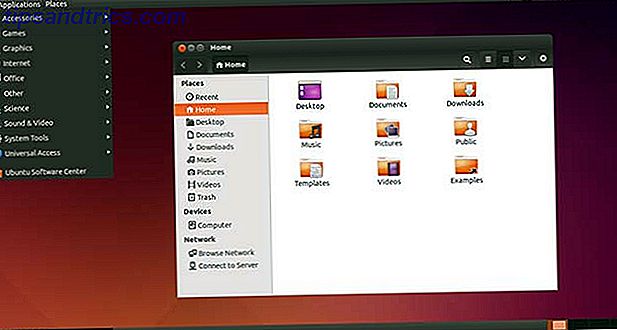
Τα πάντα σχετικά με τη διεπαφή Gnome 2 είναι διαθέσιμα στο Gnome Flashback. Έχετε τα μενού Εφαρμογές και μέρη στην επάνω αριστερή γωνία. Έχετε επίσης ένα κουμπί Εμφάνιση επιφάνειας εργασίας στο κάτω αριστερό μέρος, έναν πίνακα που εμφανίζει όλα τα ανοιχτά παράθυρα κατά μήκος του κάτω μέρους και τους εικονικούς επιτραπέζιους υπολογιστές στην κάτω δεξιά γωνία.
Gnome Flashback εναντίον MATE
Υπάρχει όμως μια σημαντική διαφορά μεταξύ του Gnome Flashback και του MATE. Το Gnome Flashback είναι απλώς ένα εναλλακτικό κέλυφος πάνω από το Gnome 3, το οποίο σημαίνει ότι εξακολουθεί να χρησιμοποιεί όλες τις ίδιες εφαρμογές του Gnome 3 κάτω από αυτό, όπως το νεότερο πρόγραμμα περιήγησης αρχείων Nautilus και το Gnome Control Center.
Ο MATE, από την άλλη πλευρά, κράτησε τα πάντα για το Gnome 2, συμπεριλαμβανομένου του παλαιότερου προγράμματος περιήγησης αρχείων Nautilus και της έλλειψης ενός Gnome Control Center. Δεν θα το πάρετε αυτό με το Gnome Flashback.
Ως εκ τούτου, το Gnome Flashback είναι καλό αν σας αρέσουν οι νεότερες εφαρμογές Gnome, αλλά απλώς μισείτε την επιφάνεια εργασίας, ενώ το MATE είναι καλύτερο για όσους μισούν και τις νεότερες εφαρμογές Gnome.
Εγκατάσταση του Gnome Flashback
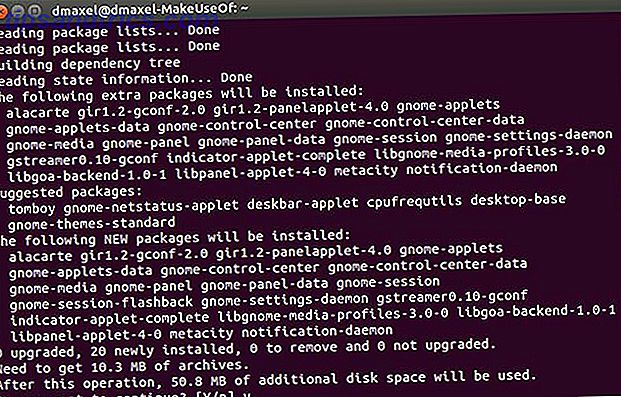
Για να εγκαταστήσετε το Gnome Flashback, το μόνο που χρειάζεται να κάνετε είναι να ανοίξετε ένα παράθυρο τερματικού και να εκτελέσετε την εντολή:
sudo apt-get update && sudo apt-get install gnome-session-flashback
Αυτό θα ανανεώσει τις λίστες πακέτων σας για να βεβαιωθείτε ότι μεταφορτώνει τις πιο πρόσφατες εκδόσεις πακέτων και στη συνέχεια επιλέγει τη μετα-συσκευασία Gnome Flashback για εγκατάσταση, η οποία περιλαμβάνει όλα τα άλλα απαιτούμενα πακέτα ως εξαρτήσεις.
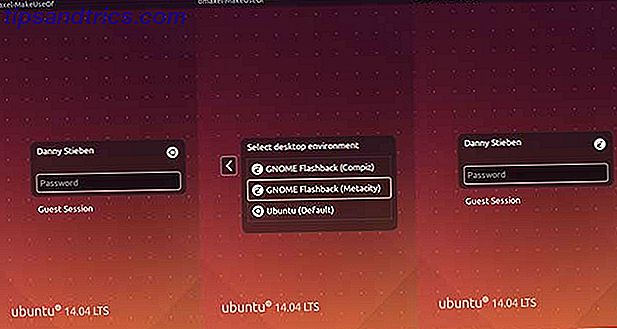
Μόλις ολοκληρωθεί η εγκατάσταση, αποσυνδεθείτε και κάντε κλικ στο λογότυπο του Ubuntu δίπλα στο όνομά σας στο διαχειριστή σύνδεσης. Τώρα, επιλέξτε την περίοδο λειτουργίας Gnome Flashback (Metacity), η οποία θα μετατρέψει το λογότυπο Ubuntu σε λογότυπο του Gnome και μπορείτε να συνδεθείτε όπως συνήθως. Θα πρέπει τώρα να εξετάζετε μια διεπαφή τύπου Gnome 2!
Ασύγχρονη επιφάνεια εργασίας Gnome 2 Like Desktop
Ως χρήστης του Ubuntu, θα διαπιστώσετε ότι πρόκειται για έναν γρήγορο και ανώδυνο τρόπο για να αποκτήσετε στον υπολογιστή σας μια επιφάνεια εργασίας τύπου Gnome 2. Η προσθήκη αυτής της επιλογής στη συλλογή των διαθέσιμων επιτραπέζιων υπολογιστών σημαίνει ότι έχετε κυριολεκτικά κάθε δυνατή επιλογή - δεν υπάρχει πια δικαιολογία για να δηλώσετε ότι δεν υπάρχει περιβάλλον επιφάνειας εργασίας εκεί έξω που σας αρέσει.
Τι θα προτιμούσατε να χρησιμοποιήσετε, το Gnome Flashback ή το MATE; Ενημερώστε μας στα σχόλια!